Cách khắc phục sự cố kết nối Bluetooth trên Windows 10

Khắc phục sự cố Bluetooth trên Windows 10 với các bước đơn giản nhưng hiệu quả, giúp thiết bị kết nối trở lại bình thường.
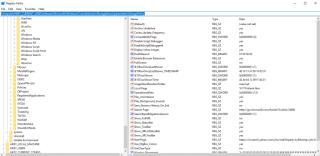
Windows 10 chắc chắn đủ thông minh để quản lý không gian lưu trữ trên PC của bạn. Nó có thể tự động xóa các mục khỏi Thùng rác, xóa các tệp tạm thời và theo dõi dung lượng ổ đĩa còn trống. Tất cả đều xảy ra với sự hiện diện của tính năng Storage Sense. Trước khi tôi tìm hiểu về cách vô hiệu hóa cảm giác lưu trữ trên Windows 10, hãy xem qua khái niệm về tính năng lưu trữ.
Storage Sense là gì?
Cảm giác lưu trữ có thể được gọi là một tính năng tích hợp thông minh của Windows, có thể nhận biết nếu các thư mục nhất định đang lộn xộn với các tệp tạm thời hoặc rác khác. Ý thức lưu trữ biết rằng việc loại bỏ chúng sẽ không gây hại cho các tệp hiện tại cũng như sẽ tạo không gian cho việc lưu trữ trong tương lai.
Tệp nhật ký, tệp internet tạm thời, tệp chương trình đã tải xuống, tệp báo cáo lỗi Windows, bộ nhớ cache, bản cập nhật tạm thời và tệp kết xuất lỗi là một số tên tự động bị xóa do chúng tạo ra lộn xộn.
Ngoài ra, bạn cũng có thể tìm thấy những gì đang xảy ra trong đĩa của mình một cách chi tiết bằng cách sử dụng Disk Analyzer Pro .
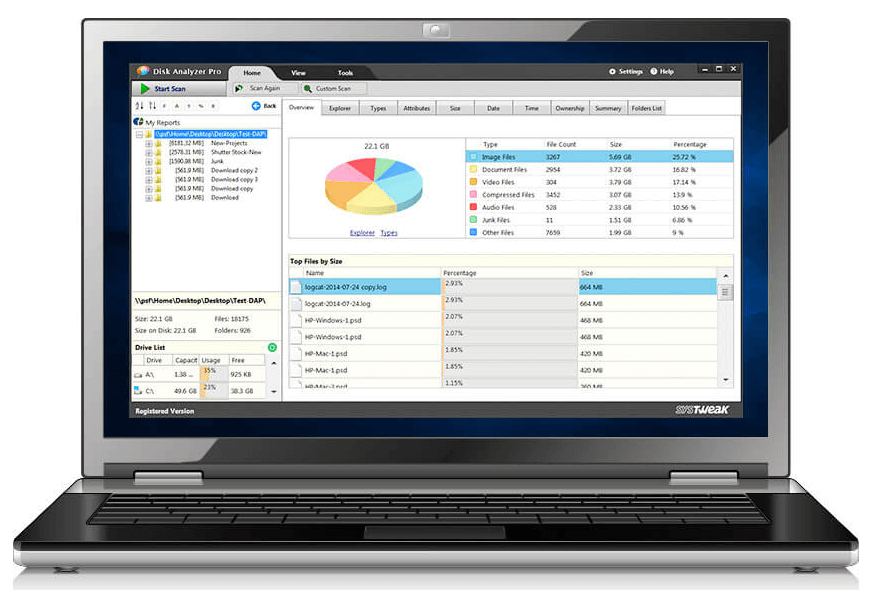
Disk Analyzer Pro cung cấp một thẻ báo cáo chi tiết về không gian lưu trữ, bao gồm số lượng, kích thước và phần trăm tệp. Khi tìm thấy báo cáo, bạn có thể tìm kiếm dựa trên các bộ lọc của mình, xóa các tệp không cần thiết và trở thành người kiểm soát các hoạt động trên đĩa của riêng bạn. Đủ thông minh, eh!
Tuy nhiên, chúng tôi hiểu rằng Storage Sense không phải ai cũng biết, và họ muốn tắt tính năng này trên Windows 10. Đừng lo, bây giờ hãy để chúng tôi hiểu cách bạn có thể ngăn Storage Sense đưa ra các quyết định tự động.
Tắt tính năng Nhận biết bộ nhớ của Windows 10
Có nhiều phương pháp khác nhau mà các hành động cần thiết có thể được thực hiện. Hãy để chúng tôi thảo luận chi tiết từng người trong số họ dưới đây.
Phương pháp 1: Tắt tính năng nhận biết bộ nhớ bằng cách sử dụng cài đặt
Bước 1 : Mở Cài đặt bằng cách nhập Cài đặt vào thanh tìm kiếm Cortana.
Bước 2 : Xác định vị trí Storage từ thanh bên trái và nhấp vào nó.
Bước 3 : Tắt công tắc của Storage Sense.
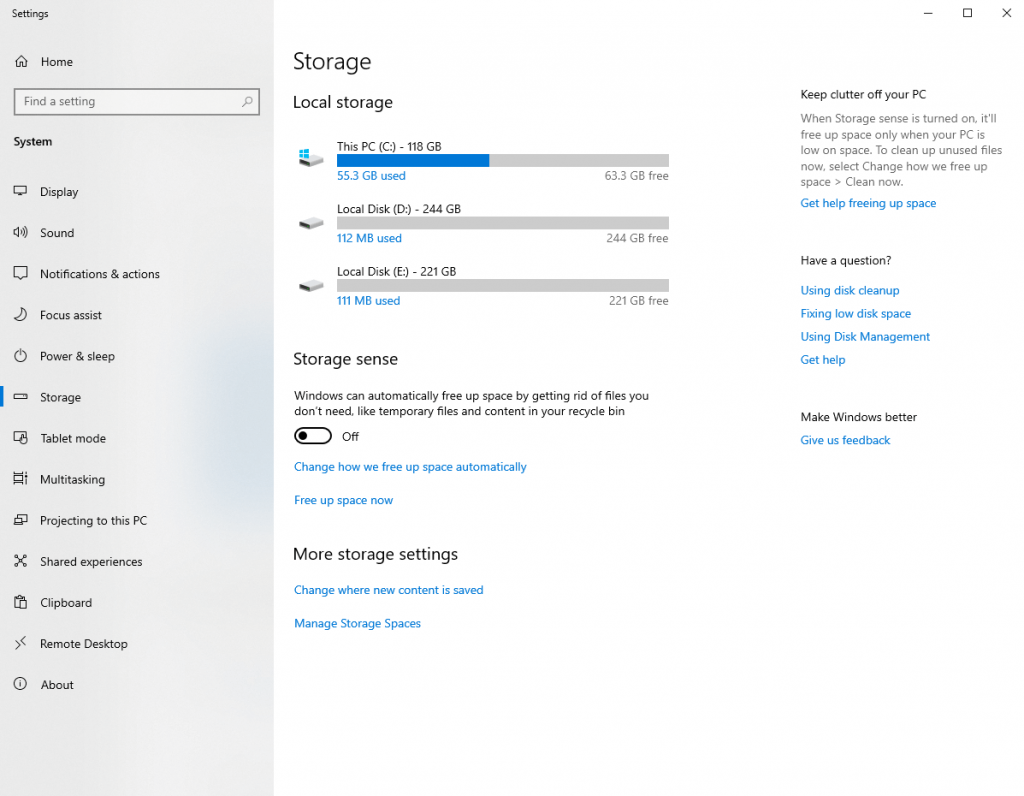
Và nó đã được thực hiện rồi! Khi công tắc tắt, sẽ không xảy ra hiện tượng tự động xóa tệp nữa.
Phương pháp 2: Vô hiệu hóa tính năng Storage Sense bằng Registry
Để vô hiệu hóa cảm giác lưu trữ theo một cách khác, bạn có thể thực hiện các thay đổi với Registry. Chúng tôi sẽ giải thích cho bạn phương pháp chỉ sau khi cho bạn biết rằng chỉnh sửa Registry có thể không phải là một trò chơi dành cho tất cả mọi người. Nếu bất kỳ bước nào được thực hiện sai, thiệt hại có thể khiến bạn mất tất cả dữ liệu. Tuy nhiên, nếu bạn muốn tiếp tục, hãy đảm bảo sao lưu tất cả dữ liệu trước đó.
Bước 1 : Nhấn Windows + R để mở lệnh Run.
Bước 2 : Tại đây, bạn gõ regedit và nhấn OK. Sổ đăng ký sẽ mở tiếp theo.
Bước 3 : Ở đầu cửa sổ Đăng ký, hãy định vị chính bạn đến địa chỉ
Computer\HKEY_CURRENT_USER\Software\Microsoft\Windows\CurrentVersion\StorageSense\parameters\StoragePolicy
Bước 4 : Nhấp đúp chuột vào 01, và một cửa sổ bật lên mới xuất hiện giống như hình dưới đây. Đảm bảo rằng giá trị được đặt là 0 . Bấm OK .
Và bây giờ bạn sẽ có thể vô hiệu hóa Storage Sense trên Windows 10. Nếu bạn định bật tính năng Storage Sense trở lại phiên bản cũ, hãy thay đổi giá trị DWORD thành 1 .
Phương pháp 3: Tắt tính năng nhận biết bộ nhớ bằng chính sách nhóm
Hãy tiếp tục nó một cách thẳng thắn.
Bước 1 : Bắt đầu bằng việc gõ Group Policy vào thanh tìm kiếm Windows Cortana.
Bước 2 : Từ bảng điều khiển bên trái, nhấp vào Mẫu quản trị> Hệ thống> Cảm giác lưu trữ ( từ bảng điều khiển bên phải) .
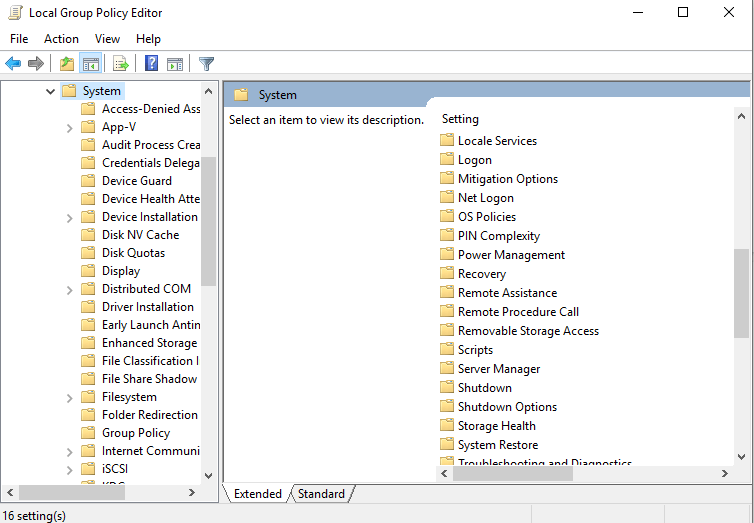
Bước 3 : Chọn Disabled trong cửa sổ pop-up tiếp theo, và nhấn OK .
Một lần nữa, phương pháp này có lợi trong việc vô hiệu hóa Storage Sense trong Windows 10.
Phần kết luận
Cuối cùng, chúng tôi muốn nói rằng Storage Sense đang chăm sóc PC của bạn một cách hiệu quả nhất có thể. Và nếu bạn muốn vô hiệu hóa nó, bạn có 3 phương pháp tốt nhất được đề cập ở trên. Nếu bạn vẫn muốn tìm hiểu về dung lượng ổ đĩa và thông tin chi tiết về nó, hãy để Disk Analyzer Pro dẫn đầu. Nó quét toàn bộ hệ thống trong khi cung cấp tùy chọn xóa các tệp không cần thiết.
Khắc phục sự cố Bluetooth trên Windows 10 với các bước đơn giản nhưng hiệu quả, giúp thiết bị kết nối trở lại bình thường.
Làm thế nào để nhận trợ giúp trong Windows 10 là một câu hỏi cần thiết. Đọc tiếp để tìm ra phương pháp tốt nhất giúp giải quyết các vấn đề liên quan đến Microsoft Windows 10.
Blog này sẽ giúp người dùng khắc phục Trình điều khiển thiết bị I2C HID không hoạt động trên Windows 11 bằng các bước được chuyên gia khuyến nghị nhanh chóng và đơn giản để làm theo.
Nếu bạn đang gặp phải vấn đề về âm thanh trên máy tính thì có lẽ đã đến lúc cập nhật trình điều khiển âm thanh trên Windows 10.
Tìm hiểu cách khắc phục bộ điều khiển trò chơi không hoạt động trên PC Windows của bạn và thưởng thức các trò chơi yêu thích của bạn mà không bị gián đoạn.
Bạn muốn biết cách khôi phục dữ liệu từ ổ cứng ngoài? Hãy đọc phần này để có được phần mềm khôi phục ổ cứng Windows 10 tốt nhất để định dạng dữ liệu ngay lập tức.
Dưới đây là các bước nhanh chóng và đơn giản về cách thay đổi địa chỉ IP trong Windows 10. Bạn cũng có thể đặt IP tĩnh trong Windows 10 do quản trị viên mạng của bạn cung cấp.
Khôi phục file CAB - Bài viết này giúp bạn hiểu rõ hơn về file CAB và cách khôi phục file CAB đã xóa trên Windows.
Nếu bạn đang tìm kiếm một cách đơn giản nhưng mạnh mẽ để ghi lại màn hình máy tính để bàn của mình thì tại sao không sử dụng chương trình đã được cài đặt sẵn trên máy tính. Tìm hiểu tại đây, cách ghi lại màn hình của bạn bằng trình phát phương tiện VLC trên Windows 10, 8 và 7.
Bảng điều khiển Windows 10 của bạn không phản hồi? Dưới đây là một số cách sử dụng mà bạn có thể giải quyết vấn đề một cách dễ dàng nhất.








